So erhalten Sie Schlafenszeit-Benachrichtigungen basierend auf der Zeit, zu der Sie aufwachen müssen

So erhalten Sie Schlafenszeit-Benachrichtigungen basierend auf der Zeit, zu der Sie aufwachen müssen
Das Entpacken von RAR-Archiven kann sehr zeitaufwändig sein, und die manuelle Überwachung der RAR-Dateien während des Entpackens kann sehr mühsam sein. Unpack Monitor ist eine portable Anwendung, die RAR-Dateien automatisch in benutzerdefinierten Zeitintervallen aus angegebenen Verzeichnissen extrahiert. Die hinzugefügten Verzeichnisse werden kontinuierlich von Unpack Monitor überwacht, um RAR-Dateien regelmäßig zu scannen und zu entpacken. Da bisher kein anderes Archivformat unterstützt wird, ist die Nutzung dieser Anwendung eingeschränkt.
Fügen Sie zunächst Verzeichnisse mit RAR-Dateien über die Option „Verzeichnis hinzufügen“ hinzu . Falls Sie versehentlich ein falsches Verzeichnis hinzugefügt haben, können Sie es über die Option „Verzeichnis löschen“ unterhalb der Menüleiste auswählen und entfernen.
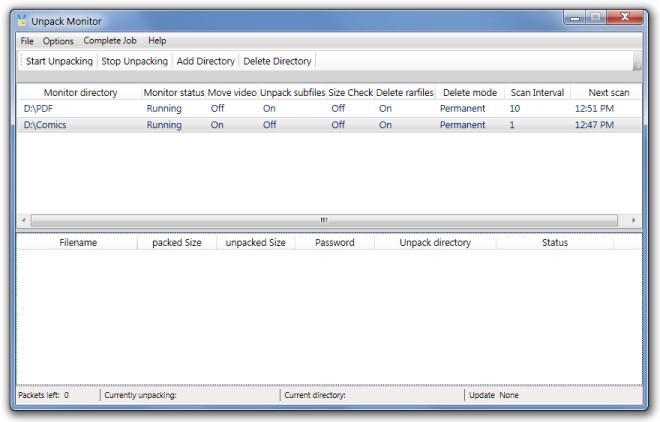
Beim Hinzufügen eines neuen Verzeichnisses öffnet sich ein neues Fenster, in dem Sie zusätzliche Optionen konfigurieren müssen. Sie können den Zielordner für die entpackten Dateien auswählen, das Entfernen von RAR-Dateien nach der Extraktion aktivieren, das Verschieben von Videodateien (in den Ordner für entpackte Dateien) festlegen, ein Festplattenlimit für das Entpacken von Dateien (bis zu 1 GB) festlegen, die Überprüfung von Unterordnern aktivieren und einen Zeitraum für die regelmäßige Überprüfung des hinzugefügten Verzeichnisses auf entpackte Dateien festlegen. Sobald die Einstellungen konfiguriert sind, schließen Sie das Fenster.
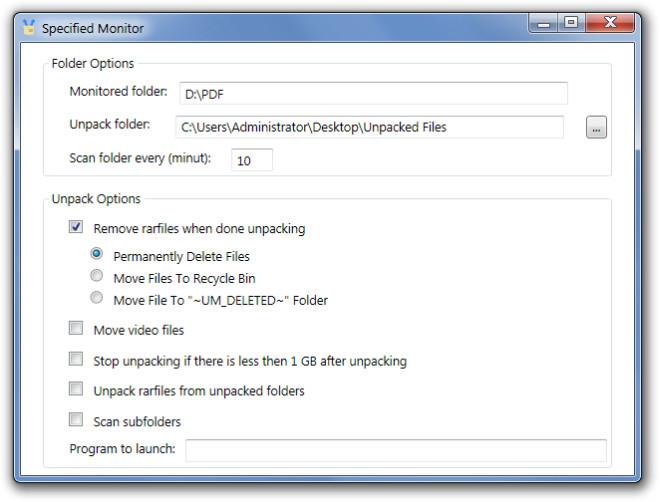
Dadurch wird der Entpackvorgang in festgelegten Intervallen gestartet. Die beschrifteten Spalten neben jedem Verzeichnis zeigen die für jeden Ordner in der Warteschlange aktivierten Optionen an (z. B. geplante Zeit, Löschmodus, Größenbeschränkungen, geplante Zeit für den nächsten Scan usw.).
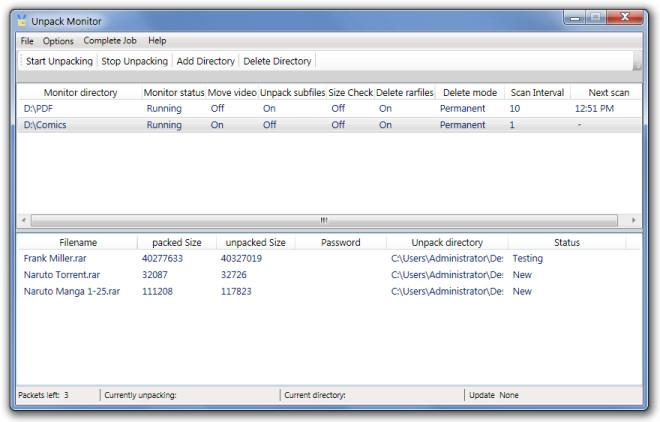
Es enthält auch die Option, das Herunterfahren oder Neustarten des Systems zu planen, sobald der Entpackungsprozess abgeschlossen ist.
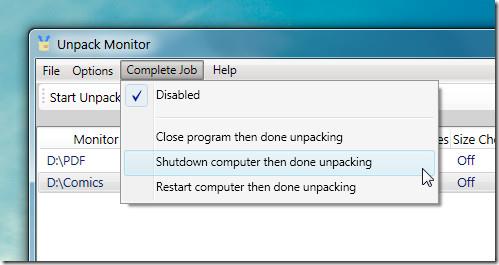
Die erweiterten Optionen können unter Optionen –> Einstellungen konfiguriert werden. Auf der Registerkarte Allgemein können Sie Unpack Monitor beim Systemstart starten und die Protokollierung aktivieren/deaktivieren. Auf der Registerkarte Entpacken können Sie eine Textdatei mit Passwörtern auswählen, um RAR-Passwörter automatisch zu knacken, das Entpacken von RAR-Dateien aus entpackten Ordnern aktivieren, die Überprüfung von Unterordnern ein-/ausschalten, abgeschlossene Aufträge entfernen, anstatt die Verzeichnisse regelmäßig zu scannen, und RAR-Dateien nach Abschluss des Entpackens löschen.
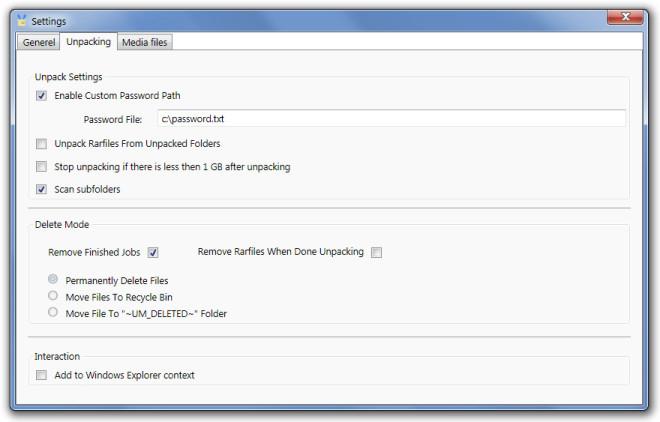
Die Registerkarte „Mediendateien“ bietet eine Liste mit Mediendateierweiterungen, um das Verschieben der Mediendateien innerhalb der ausgewählten Verzeichnisse in den vordefinierten Zielordner zu ermöglichen.
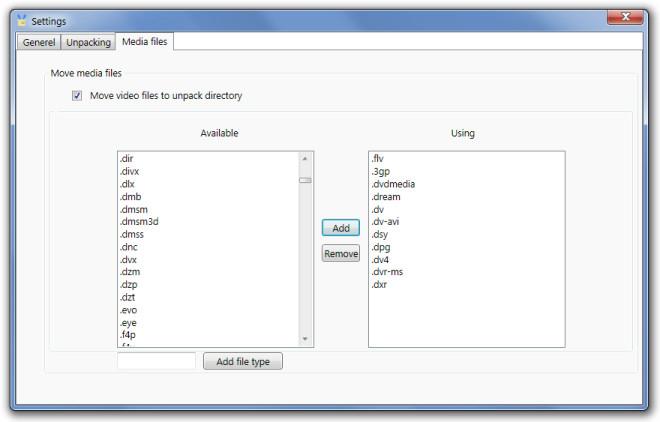
Wie bereits erwähnt, schränkt Unpack Monitor die Nutzung ein, da es nur das Archivformat RAR unterstützt. Wir erwarten vom Entwickler, dass er Unterstützung für gängigere Formate wie Zip und 7-Zip hinzufügt. Unpack Monitor funktioniert unter Windows XP, Windows Vista und Windows 7.
So erhalten Sie Schlafenszeit-Benachrichtigungen basierend auf der Zeit, zu der Sie aufwachen müssen
So schalten Sie Ihren Computer über Ihr Telefon aus
Windows Update arbeitet grundsätzlich in Verbindung mit der Registrierung und verschiedenen DLL-, OCX- und AX-Dateien. Falls diese Dateien beschädigt werden, sind die meisten Funktionen von
Neue Systemschutz-Suiten schießen in letzter Zeit wie Pilze aus dem Boden, alle bringen eine weitere Antiviren-/Spam-Erkennungslösung mit sich, und wenn Sie Glück haben
Erfahren Sie, wie Sie Bluetooth unter Windows 10/11 aktivieren. Bluetooth muss aktiviert sein, damit Ihre Bluetooth-Geräte ordnungsgemäß funktionieren. Keine Sorge, es ist ganz einfach!
Zuvor haben wir NitroPDF getestet, einen netten PDF-Reader, der es dem Benutzer auch ermöglicht, Dokumente in PDF-Dateien zu konvertieren, mit Optionen wie Zusammenführen und Aufteilen der PDF
Haben Sie schon einmal ein Dokument oder eine Textdatei mit redundanten, unbrauchbaren Zeichen erhalten? Enthält der Text viele Sternchen, Bindestriche, Leerzeichen usw.?
So viele Leute haben nach dem kleinen rechteckigen Google-Symbol neben Windows 7 Start Orb auf meiner Taskleiste gefragt, dass ich mich endlich entschlossen habe, dies zu veröffentlichen
uTorrent ist mit Abstand der beliebteste Desktop-Client zum Herunterladen von Torrents. Obwohl es bei mir unter Windows 7 einwandfrei funktioniert, haben einige Leute
Jeder muss bei der Arbeit am Computer häufig Pausen einlegen. Wenn Sie keine Pausen machen, besteht eine große Chance, dass Ihre Augen aufspringen (okay, nicht aufspringen).







